Remediați codul de eroare Steam e502 l3 în Windows 10
Miscellanea / / January 13, 2022
Steam by Valve este unul dintre cele mai importante servicii de distribuție de jocuri video pentru Windows și macOS. Un serviciu care a început ca un mijloc de a oferi actualizări automate pentru jocurile Valve se mândrește acum cu o colecție de peste 35.000 de jocuri dezvoltate de dezvoltatori renumiți la nivel mondial, precum și de cei indie. Comoditatea de a vă conecta pur și simplu la contul dvs. Steam și de a avea toate jocurile achiziționate și gratuite pe orice sistem de operare a reușit să uimească jucătorii din întreaga lume. Lista lungă de funcții prietenoase pentru jucători, cum ar fi capacitatea de a trimite mesaje text sau chat vocal, joc cu prietenii, captura și partajați capturi de ecran și clipuri în joc, actualizările automate, devenirea parte a unei comunități de jocuri au stabilit Steam ca piață lider. În articolul de astăzi, vom discuta despre Steam Cod de eroare e502 l3 ceva a mers prost și cum să-l remediați pentru un flux de joc neîntrerupt pe Steam!

Cuprins
- Cum să remediați codul de eroare Steam e502 l3 în Windows 10.
- De ce afișează Steam codul de eroare e502 l3?
- Verificați starea serverului Steam Marea Britanie/SUA.
- Metoda 1: Depanați problemele de conectivitate la Internet.
- Metoda 2: Dezinstalați programele anti-cheat
- Metoda 3: Permiteți Steam prin paravanul de protecție Windows Defender
- Metoda 4: Scanați pentru malware
- Metoda 5: Actualizați Steam
- Metoda 6: Reinstalați Steam
Cum să remediați codul de eroare Steam e502 l3 în Windows 10
Cu o mare parte din populația de jucători care se bazează pe Steam, s-ar presupune că programul este absolut impecabil. Cu toate acestea, nimic bun nu vine ușor. Noi la TechCult, au discutat deja și au furnizat remedieri pentru o serie de probleme legate de Steam. Nu am putut deservi cererea dvs. Vă rugăm să încercați din nou mai târziu eroarea, ca și altele, este destul de comună și întâlnită atunci când utilizatorii încearcă să finalizeze o achiziție, în special în timpul unui eveniment de vânzări. Tranzacțiile de cumpărare eșuate sunt urmate de un magazin Steam întârziat.
De ce afișează Steam codul de eroare e502 l3?
Unele dintre posibilele motive din spatele acestei erori sunt enumerate mai jos:
- Uneori, serverul Steam ar putea să nu fie disponibil în regiunea dvs. Ar putea fi și din cauza unei întreruperi de server.
- Este posibil să nu aveți o conexiune la internet stabilă și, prin urmare, să nu vă puteți conecta la magazinul Steam.
- Firewall-ul tău ar putea să fi restricționat Steam și funcțiile asociate acestuia.
- Este posibil ca computerul dvs. să fie infectat cu programe malware sau viruși necunoscuți.
- Poate fi din cauza conflictelor cu aplicațiile terțe pe care le-ați instalat recent.
- Aplicația dvs. Steam ar putea fi coruptă sau învechită.
Concluzia că este o aplicație folosită de jucătorii profesioniști este că vor găsi soluția pentru o problemă chiar înainte ca dezvoltatorii să facă acest lucru. Deci, deși nu există un raport oficial despre eroare, societatea de jucători a restrâns-o la șase remedieri diferite pentru a scăpa de Steam Error e502 l3.
Verificați starea serverului Steam Marea Britanie/SUA
Serverele Steam sunt cunoscut că se prăbușește de fiecare dată când un eveniment major de vânzare este live. De fapt, sunt în jos pentru prima oră sau două de la o vânzare majoră. Având în vedere un număr imens de utilizatori care se grăbesc să cumpere un joc cu reduceri puternice la numărul corespunzător de tranzacții de cumpărare care au loc simultan, o prăbușire a serverului pare plauzibilă. Puteți verifica starea serverelor Steam din regiunea dvs. vizitând Pagina web Steam Sstatus

- Dacă serverele Steam s-au prăbușit într-adevăr, atunci nu există altă cale de a remedia eroarea Steam e502 l3, dar, aștepta pentru ca serverele să revină din nou. În general, inginerilor lor le ia câteva ore pentru a pune lucrurile în funcțiune din nou.
- Dacă nu, încercați soluțiile enumerate mai jos pentru a remedia eroarea Steam e502 l3 în computerele cu Windows 10.
Metoda 1: Depanați problemele de conectivitate la Internet
Destul de evident, dacă doriți să jucați un joc online sau să efectuați o tranzacție online, conexiunea dvs. la internet trebuie să fie perfectă. Puteți testați viteza internetului prin utilizarea instrumentelor online. Dacă conexiunea pare să fie instabilă, mai întâi, reporniți routerul sau modemul și apoi rulați Depanatorul de rețea după cum urmează:
1. apasă pe Tastele Windows + I simultan pentru a lansa Windows Setări
2. Click pe Actualizare și securitate, așa cum se arată.

3. Navigheaza catre Depanați meniu și faceți clic pe Instrumente de depanare suplimentare.

4. Selectează Conexiuni la Internet instrument de depanare și faceți clic Rulați instrumentul de depanare, afișat evidențiat.
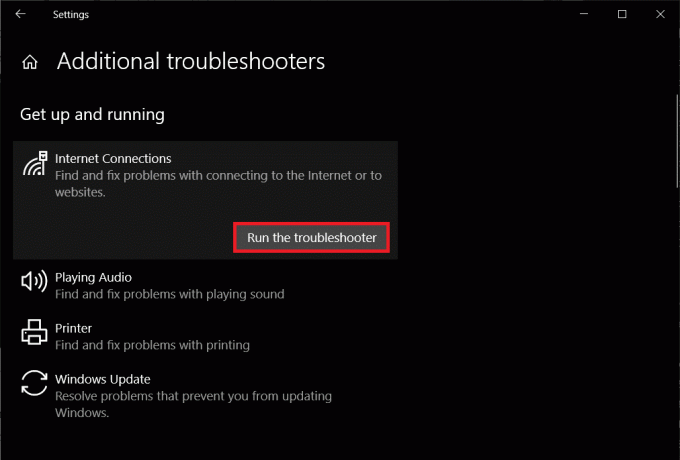
5. Urmează instrucțiuni de pe ecran pentru a remedia problemele dacă sunt detectate.
Citește și:Cum să adăugați jocuri Microsoft la Steam
Metoda 2: Dezinstalați programele anti-cheat
Odată cu jocurile online, care devin elementul de salvare pentru mulți, nevoia de a câștiga a crescut și ea exponențial. Acest lucru i-a determinat pe unii jucători să recurgă la practici lipsite de etică, cum ar fi înșelăciunea și hackingul. Pentru a le contracara, Steam este conceput să nu funcționeze cu aceste programe anti-cheat. Acest conflict poate provoca câteva probleme, inclusiv Steam Error e502 l3. Iată cum să dezinstalați programe în Windows 10:
1. apasă pe Tasta Windows, tip Panou de control, și faceți clic pe Deschis, așa cum se arată.

2. A stabilit Vizualizare după > Pictograme mici, apoi faceți clic pe Programe si caracteristici.

3. Faceți clic dreapta pe aplicații anti-cheat apoi faceți clic Dezinstalează, așa cum este prezentat mai jos.

Metoda 3: Permiteți Steam prin paravanul de protecție Windows Defender
Programele terțe, cum ar fi Steam, au uneori restricționat accesul la conexiunea de rețea fie de către Windows Defender Firewall, fie de programe antivirus terțe stricte. Dezactivați temporar programul antivirus instalat pe sistemul dvs. și asigurați-vă că Steam este permis prin firewall, urmând pașii de mai jos:
1. Lansa Panou de control ca mai devreme.

2. A stabilit Vizualizare după > Pictograme mari și faceți clic pe Windows Defender Firewall, așa cum se arată.
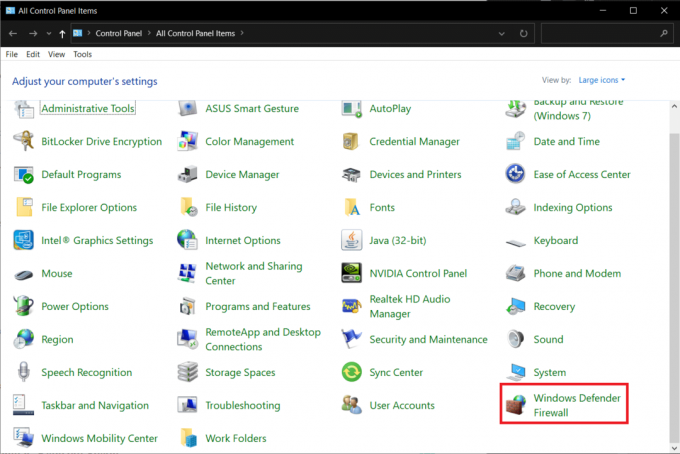
3. Clic Permiteți o aplicație sau o funcție prin Windows Defender Firewall prezent în panoul din stânga.

4. În următoarea fereastră, vi se va prezenta o listă de aplicații și funcții permise, dar pentru a le modifica permisiunile sau accesul. Faceți clic pe Schimbă setările buton.
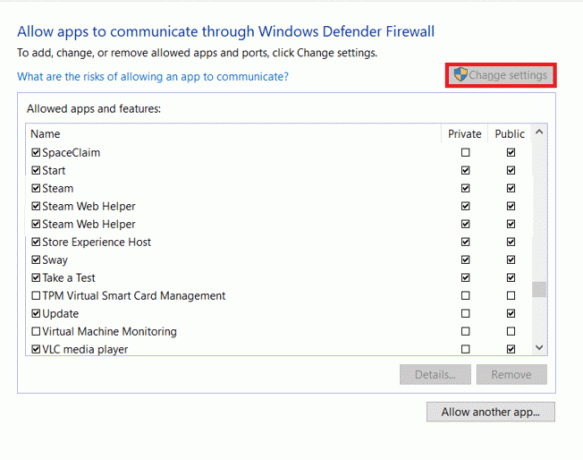
5. Derulați în jos lista pentru a găsi Aburi și aplicațiile asociate acesteia. Bifați căsuța Privat și Public pentru toate acestea, după cum este ilustrat mai jos.

6. Click pe O.K pentru a salva noile modificări și a închide fereastra. Încercați să finalizați achiziția acum pe Steam.
Metoda 4: Scanați pentru malware
Se știe că programele malware și virușii deranjează operațiunile de zi cu zi ale computerului și cauzează o serie de probleme. Una dintre ele este eroarea Steam e502 l3. Efectuați o scanare completă a sistemului utilizând orice program antivirus specializat pe care l-ați instalat sau caracteristica nativă de securitate Windows, așa cum este explicat mai jos:
1. Navigheaza catre Setare > Actualizare și securitate așa cum se arată.

2. Du-te la Securitate Windows pagina și faceți clic pe Deschideți Windows Security butonul, afișat evidențiat.
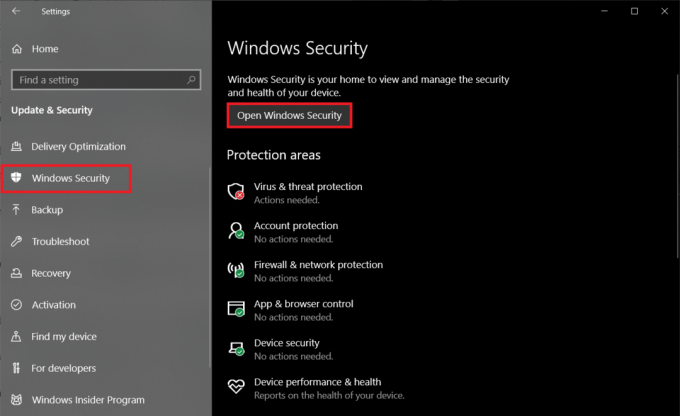
3. Navigați la Protecție împotriva virușilor și amenințărilor meniu și faceți clic pe Opțiuni de scanare în panoul din dreapta.
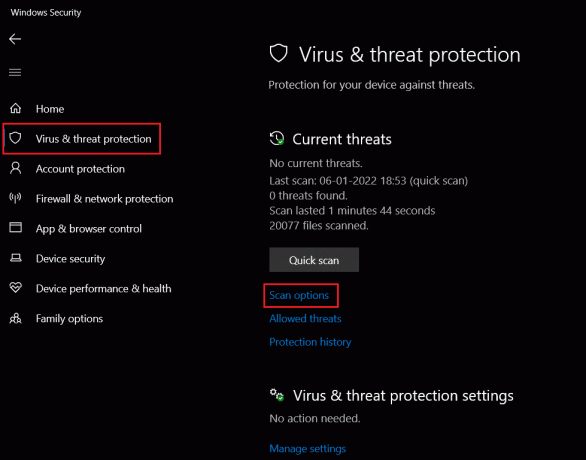
4. Alege Scanare completă în următoarea fereastră și faceți clic pe Scaneaza acum butonul pentru a începe procesul.

Notă: O scanare completă va dura cel puțin câteva ore pentru a termina cu bara de progres arătând pe timpul estimat rămas si numărul de fișiere scanate până aici. Între timp, puteți continua să utilizați computerul.
5. Odată ce scanarea este finalizată, toate amenințările găsite vor fi listate. Rezolvați-le imediat făcând clic pe Porniți acțiuni buton.
Citește și:Cum să dezactivezi suprapunerea Steam în Windows 10
Metoda 5: Actualizați Steam
În cele din urmă, dacă niciuna dintre metodele de mai sus nu a făcut truc și eroarea e502 l3 continuă să vă enerveze, încercați să actualizați aplicația Steam. Este foarte posibil ca versiunea curentă pe care ați instalat-o să aibă o eroare inerentă și dezvoltatorii să fi lansat o actualizare cu eroarea remediată.
1. Lansa Aburi și navigați la meniul bar.
2. Acum, faceți clic pe Aburi urmată de Verificați actualizările clientului Steam...
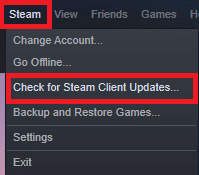
3A. Steam – Auto Updater va descărca automat actualizările, dacă sunt disponibile. Clic REPORNIRE STEAM pentru a aplica actualizarea.
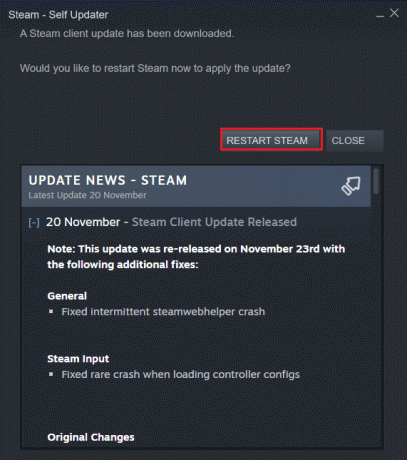
3B. Dacă nu aveți actualizări, Clientul tău Steam este deja actualizat mesajul va fi afișat, după cum urmează.
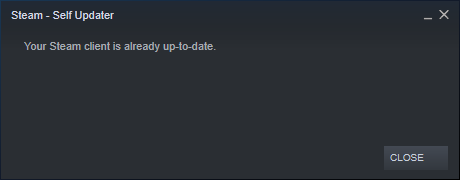
Metoda 6: Reinstalați Steam
Mai mult, în loc să actualizăm pur și simplu, vom dezinstala versiunea actuală pentru a scăpa de orice fișiere de aplicație corupte/stricate și apoi vom instala din nou cea mai recentă versiune de Steam. Există două moduri de a dezinstala orice aplicație în Windows 10: una, prin aplicația Setări și cealaltă, prin Panoul de control. Să urmăm pașii pentru acesta din urmă:
1. Click pe start, tip Panou de control și faceți clic Deschis.

2. A stabilit Vizualizare după > Pictograme mici și faceți clic pe Programe si caracteristici, așa cum se arată.
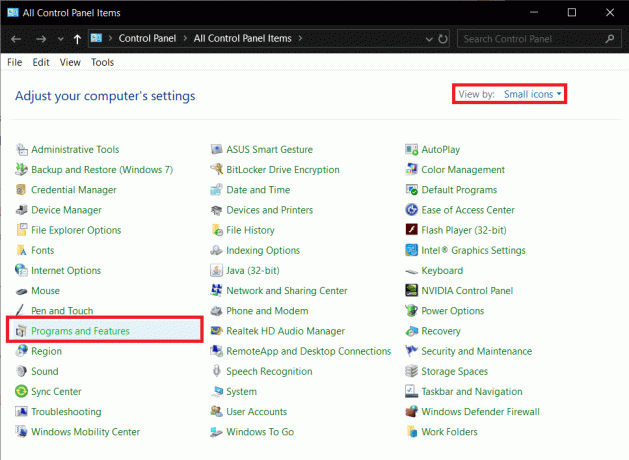
3. Localiza Aburi, faceți clic dreapta pe el și alegeți Dezinstalează, așa cum este prezentat mai jos.

4. În fereastra Steam Uninstall, faceți clic pe Dezinstalează pentru a elimina Steam.

5. Repornire computerul după dezinstalarea Steam pentru o măsură bună.
6. Descarca cea mai recentă versiune de Aburi din browserul dvs. web, după cum se arată.

7. După descărcare, rulați fișierul descărcat SteamSetup.exe fișier făcând dublu clic pe el.
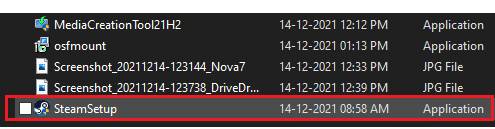
8. În Configurare Steam expert, faceți clic pe Următorul buton.

9. Alege Dosar de destinație prin folosirea Naviga… opțiunea sau păstrați opțiune implicită. Apoi, faceți clic pe Instalare, așa cum este prezentat mai jos.

10. Așteptați finalizarea instalării și faceți clic pe finalizarea, așa cum se arată.

Recomandat:
- Cum să schimbi imaginea de profil Steam
- Remediați modul de repaus Windows 10 care nu funcționează
- Cum să joci jocuri Steam de la Kodi
- Cum se remediază eroarea detectată de Debugger
Spuneți-ne ce metodă a rezolvat Cod de eroare Steam E502 l3 Pentru dumneavoastră. De asemenea, aruncați jocurile dvs. Steam preferate, problemele acestora sau sugestiile dvs. în secțiunea de comentarii de mai jos.



